Правилно използване на режим на стример в раздора

- 1034
- 263
- Ray Ward
Много запалени любители на компютърните игри много често започват своите общности, създават чатове за обмен на данни с техните подобни хора. Също така наскоро игровите видео блогове в YouTube станаха много популярни, когато опитни играчи публикуват в интернет видео инструкции как да преминат през различни игри. За да увеличат броя на абонатите, такива блогъри редовно организират излъчвания в ефир, които други играчи могат да наблюдават. Всъщност от такива предавания можете да научите много и от време на време те се гледат не само от геймърите, но дори и начинаещите играчи.

За стриймър раздора дава възможност за скриване на лични данни.
За да организират излъчване, много играчи използват различен софтуер. Всеки от тях има определени недостатъци, но програмата, наречена Discord, е напълно безплатна, не съдържа реклама, е много лесна за конфигуриране и менюто му е качествено преведено, включително на руски език. Функционалността е достатъчна за организиране на гласова комуникация в различни компютърни игри. Но една от най -забележителните функции на програмата е специален режим на стример.
Какви са характеристиките на този режим? Как да го използвам в програмата? Ще дадем отговор в днешния материал на тези въпроси.
Характеристики на режима на стример в Discord
Режимът на стример ви предоставя възможността много бързо и лесно да скриете лична информация от любопитни очи по време на излъчването. Често се случва, когато се стремите, известието от други програми ви получава, връзки към сървъра на играта, който е предназначен само за близки приятели и много подобни ситуации. Понякога изглежда просто не много красиво, а понякога дава причина на славните зрители да използват поверителна информация за целта.
Режимът на стример има няколко прости настройки, които ще ви позволят да скриете следните данни:
- Лична информация: E -Mail, акаунт, маркери, на които можете да намерите групов чат, бележки.
- Връзки на покана към играта - предназначена, така че никой да не може да отиде на сървъра, който е проектиран само за тесен кръг от играчи.
- Звукови известия. Сега няма съобщения, например от Skype, няма да прекъсне излъчването.
- Настолни известия. Вашите зрители вече няма да виждат изскачащите прозорци в различни части на екрана.
Активиране на режима
За да активирате режима на стример в Discord, трябва да активирате съответната функция в настройките на програмата. Където е тя?
След като отворите главното меню на играта, ще видите, че екранът е разделен на четири зони:
- Левият тесен панел, който показва информация за вашите приятели и онези сървъри, към които сте свързани за играта.
- Вторият, по -широкият панел съдържа списък на всички ваши приятели, които могат да пишат или преглеждат своя профил.
- Най -централният широк панел показва някои подробности за вашия профил, профили на приятели, както и кореспонденция за чат.
- Десният панел, показващ всички членове на групата.
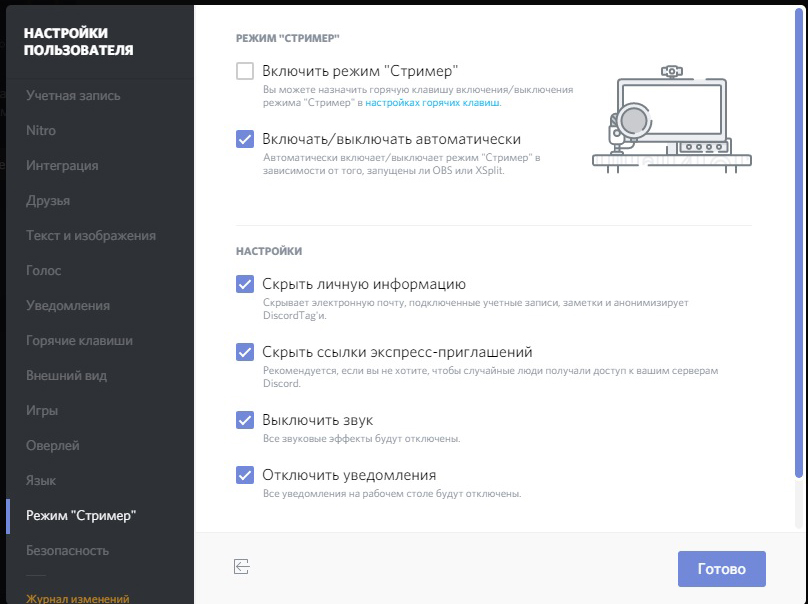
В долната част на втория панел се показва името на вашия профил. Ако донесете курсора, тогава ще има бутон, който да отидете до настройките под формата на шестоъгълник. Кликнете върху него и в прозореца, който се отваря от лявата страна, можете да видите различни елементи от менюто. Един от тях е режимът на стример. Ако искате да го включите, поставете памет в съответната точка. В допълнение, от това меню можете да отидете на настройките на Hot Key, за да зададете комбинация от клавиатура за ръчно активиране.
Как да организираме излъчване чрез Discord
Може би сега ще ви разочароваме, но за да предадем нашата игра, един раздор няма да е достатъчен. Определено ще ви трябва програма за заснемане на екрана и излъчване на изображението в интернет, както и акаунта на услугата, че ще прехвърлите видеоклипа.
- Създайте акаунт в услугата, чрез която ще организирате излъчване. Както показва практиката, най -добрият избор е услугата Twitch.
- Създайте канал, измислете име, изтеглете логото и дайте кратко описание. Тази стъпка е необходима, така че потребителите да виждат, че да ги предлагате.
- Изтеглете екрана, за да заснемете екрана. Най -добрият избор ще бъде програмата OBS.
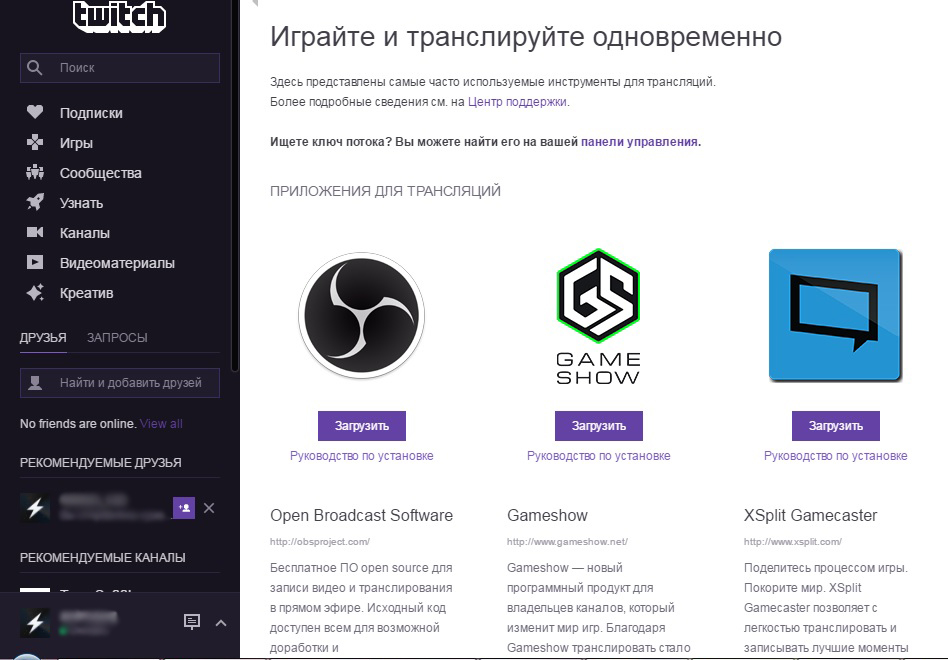
- Задаване на клиента: Аудио и видео кодек, адрес на сървъра, тип предаване, видеокарта и микрофон.
- На страницата на вашия канал Twitch копирайте клавиша за излъчване на клавиша на потока и го поставете в програмата OBS в полето за игра на клавиша на потока.
- Изпълнете излъчването и активирайте режима на стример в раздора, така че на екрана да се показва информация за трета страна.
Заключение
Както можете да видите, Discord е отлична програма за организиране на групови чатове в игровите общности. Въпреки че не може независимо да организира излъчването на играта, неговият уникален режим на стример ще подобри значително качеството на излъчването. В коментарите ви каним да напишете с каква цел използвате това отлично приложение.
- « Елиминиране на проблеми, възникващи на фона на отсъствието или повредата на досието HAL.Dll
- ClearType включване и конфигурация в Windows »

